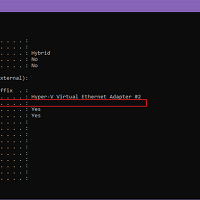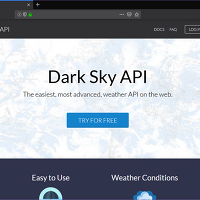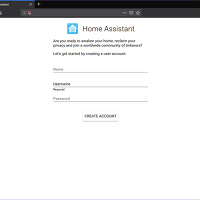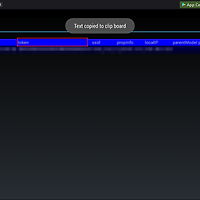Home Assistant를 설치한 이후에 몇 가지 컴포넌트를 추가할 수 있습니다.
진행 전에 Docker로 HA를 설치하는 방법은 아래 링크에서 확인이 가능합니다.
2018/11/25 - [IT/IoT] - [HA] Docker로 Home Assistant 설치 및 초기 설정
HA 설치 이후 간단하게 인터넷 속도 측정 센서를 추가하는 방법을 소개합니다.
인터넷 속도 측정은 speedtest 센서를 사용하도록 하겠습니다.
Docker 명령어로 마운트된 볼륨에 보면 configuration.yaml을 포함한 몇 가지 파일들이 존재합니다.
그리고 설치 과정을 모두 진행했으면 날씨 정보가 대시보드에 추가된 상태일 것입니다.
먼저 configuration.yaml을 에디터로 열어 줍니다.
sudo nano configuration.yaml
파일의 sensor 부분을 보면 다음과 같은 내용이 있습니다.
# Sensors sensor: # Weather prediction # - platform: yr
하단의 - platform: yr은 주석 처리되지 않은 상태일 수도 있습니다.
sensor 하위에 speedtest 센서와 관련한 내용을 추가합니다.
최종적으로 수정된 센서 관련 YAML 파일은 글 하단에서 확인 가능합니다.
# Sensors
sensor:
# Weather prediction
# - platform: yr
- platform: speedtest
monitored_conditions:
- ping
- download
- upload
hour:
- 3
- 15
내용을 추가한 이후에 아래 명령어로 컨테이너를 재시작합니다.
sudo docker restart home-assistant
YAML 파일은 들여쓰기를 통해서 하위의 속성들을 지정할 수 있습니다.
sensor에서 들여쓰기 된 - platform 내용들이 sensor 하위의 실제 센서입니다.
센서를 추가하려면 - platform: speedtest와 같은 들여쓰기 위치로 계속 추가하면 됩니다.
추가적인 들여쓰기 이후에 monitored_conditions는 speedtest의 하위 속성을 표현합니다.
다시 들여쓰기 이후의 - 기호와 ping, download, upload가 추가되어 있는데 -는 리스트를 나타냅니다.
3개의 데이터(ping, download, upload)를 가져오겠다는 의미입니다.
사실 sensor 하위의 platform 앞에 위치한 - 역시 센서들을 리스트로 표현하기 위해서 입니다.
대략적인 YAML 문법에 대해서는 아래 위키 문서를 통해서 확인 가능합니다.
https://ko.wikipedia.org/wiki/YAML
추가된 라인을 살펴보면 ping, download, upload값을 매일 3시와 15시에 체크하라는 의미입니다.
분과 초 역시 설정 가능한데 아래와 같이 시간 부분을 변경하면 매 15분마다 측정합니다.
hour:
[0, 1, 2, 3, 4, 5, 6, 7, 8, 9, 10, 11, 12, 13, 14, 15, 16, 17, 18, 19, 20, 21, 22, 23]
minute:
[0, 15, 30, 45]
리스트는 -로도 표현 가능하지만 []로 한 줄로 표시할 수도 있습니다.
매 시간을 -로 표현하면 너무 길어지기 때문에 이럴 때는 [] 기호를 사용해서 한 줄로 표시하는 것이 좋습니다.
최종적으로 []를 사용한 인터넷 속도 센서 설정은 다음과 같습니다.
# Sensors
sensor:
# Weather prediction
# - platform: yr
- platform: speedtest
monitored_conditions:
[ping, download, upload]
hour:
[3, 15]
정상적으로 속도 측정이 완료되면 다음과 같이 표시됩니다.
추가된 센서를 클릭하면 상세한 내용을 확인할 수 있습니다.
이것으로 간단한 센서가 설치되며 다른 센서들도 유사한 방법으로 추가할 수 있습니다.
'IT > IoT' 카테고리의 다른 글
| [HA] Home Assistant에 재실 센서 추가(ASUS 공유기) (0) | 2019.02.01 |
|---|---|
| [HA] Home Assistant에 WOL(Wake-on-LAN) 추가 (0) | 2019.01.30 |
| [HA] Home Assistant에 날씨 정보 추가(Dark Sky) (0) | 2019.01.16 |
| [HA] Docker로 Home Assistant 설치 및 초기 설정 (0) | 2018.11.25 |
| 샤오미 기기 토큰값(Token) 추출 방법 (0) | 2018.11.12 |